win10添加俄语输入法的具体方法 win10如何添加俄语输入法
更新时间:2023-08-25 09:07:05作者:zheng
我们可以在win10电脑中随意添加各种语言的输入法,有些用户就想要添加俄语输入法,今天小编给大家带来win10添加俄语输入法的具体方法,有遇到这个问题的朋友,跟着小编一起来操作吧。
具体如下:
1、点击电脑左下角开始,单击控制面板。
2、单击更改显示语言,然后点击更改键盘。
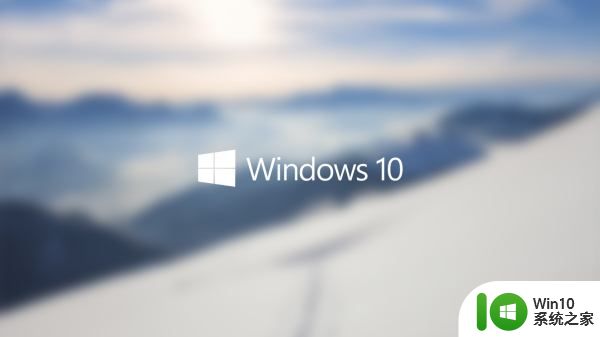
3、点击添加。
4、找到俄语,勾选,然后确定。
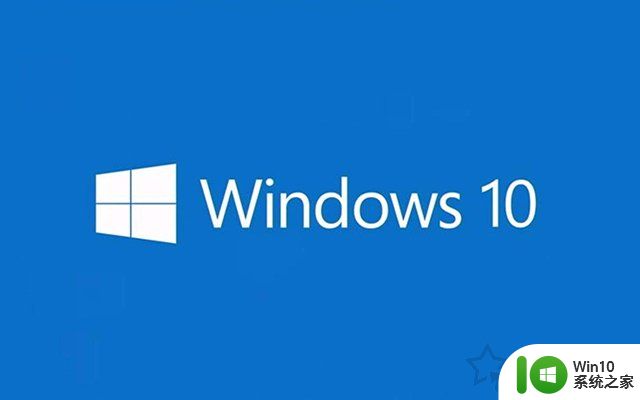
5、最后点击应用,就完成了。

以上就是win10添加俄语输入法的具体方法的全部内容,碰到同样情况的朋友们赶紧参照小编的方法来处理吧,希望能够对大家有所帮助。
win10添加俄语输入法的具体方法 win10如何添加俄语输入法相关教程
- win10添加输入法的具体方法 win10如何添加其他输入法
- 给win10添加泰语输入法的方法 win10如何设置泰语输入法
- win10系统添加日语输入法的操作方法 win10系统添加日语输入法的步骤
- win10电脑添加泰语输入法的方法 电脑win10怎样添加泰语输入法
- win10添加英语美式键盘输入法设置方法 win10如何添加英语美式键盘输入法
- win10添加英文输入法的方法 win10输入法如何添加英文
- win10系统怎么添加五笔输入法 win10系统如何添加五笔输入法
- win10系统怎样添加输入法 win10系统如何添加输入法
- win10系统如何添加输入法 win10输入法添加怎么设置
- 如何添加五笔字型输入法 微软五笔输入法在Win10中如何添加
- win10搜狗输入法如何添加快捷短语 搜狗输入法win10快捷短语设置步骤
- w10添加输入法的方法 Windows 10如何添加中文输入法
- win10玩只狼:影逝二度游戏卡顿什么原因 win10玩只狼:影逝二度游戏卡顿的处理方法 win10只狼影逝二度游戏卡顿解决方法
- 《极品飞车13:变速》win10无法启动解决方法 极品飞车13变速win10闪退解决方法
- win10桌面图标设置没有权限访问如何处理 Win10桌面图标权限访问被拒绝怎么办
- win10打不开应用商店一直转圈修复方法 win10应用商店打不开怎么办
win10系统教程推荐
- 1 win10桌面图标设置没有权限访问如何处理 Win10桌面图标权限访问被拒绝怎么办
- 2 win10关闭个人信息收集的最佳方法 如何在win10中关闭个人信息收集
- 3 英雄联盟win10无法初始化图像设备怎么办 英雄联盟win10启动黑屏怎么解决
- 4 win10需要来自system权限才能删除解决方法 Win10删除文件需要管理员权限解决方法
- 5 win10电脑查看激活密码的快捷方法 win10电脑激活密码查看方法
- 6 win10平板模式怎么切换电脑模式快捷键 win10平板模式如何切换至电脑模式
- 7 win10 usb无法识别鼠标无法操作如何修复 Win10 USB接口无法识别鼠标怎么办
- 8 笔记本电脑win10更新后开机黑屏很久才有画面如何修复 win10更新后笔记本电脑开机黑屏怎么办
- 9 电脑w10设备管理器里没有蓝牙怎么办 电脑w10蓝牙设备管理器找不到
- 10 win10系统此电脑中的文件夹怎么删除 win10系统如何删除文件夹
win10系统推荐
- 1 雨林木风ghost win10 64位简化游戏版v2023.04
- 2 电脑公司ghost win10 64位安全免激活版v2023.04
- 3 系统之家ghost win10 32位经典装机版下载v2023.04
- 4 宏碁笔记本ghost win10 64位官方免激活版v2023.04
- 5 雨林木风ghost win10 64位镜像快速版v2023.04
- 6 深度技术ghost win10 64位旗舰免激活版v2023.03
- 7 系统之家ghost win10 64位稳定正式版v2023.03
- 8 深度技术ghost win10 64位专业破解版v2023.03
- 9 电脑公司win10官方免激活版64位v2023.03
- 10 电脑公司ghost win10 64位正式优化版v2023.03